Utilisez PS pour enregistrer le PDF sous forme d'image (JPG)
Il existe de nombreux outils de conversion PDF sur Internet, et j'ai beaucoup cherché. Il y a eu de nombreux problèmes lors du téléchargement :
1. Après avoir enregistré sous forme d'image, les caractères chinois sont tronqués.
2. Après la sauvegarde, il n'y a que des lettres anglaises et aucun caractère chinois.
Tous les outils en ligne ne peuvent pas enregistrer entièrement les pages PDF sous forme d'images.
===================================== ======= ======================================== ========== =====================
De nombreuses personnes peuvent prendre des captures d'écran tout en regardant. Ce n'est pas mal. Mais quand il y a trop de photos, on trouve ça très encombrant.Ensuite, nous avons encore cherché et trouvé un nouvel indice : utiliser les outils Photoshop.Avant, je le faisais. Je ne sais pas que l'outil Photoshop peut ouvrir des documents PDF. Après avoir utilisé des documents PS et PDF pendant si longtemps, je n'ai jamais trouvé de lien entre les deux Ensuite, j'ai suivi cet indice et j'ai cherché sur Baidu, et j'ai obtenu. Les résultats suivants ont été obtenus :
Option 1.Ce qui suit est une description détaillée des étapes de l'option 1 :=========== ======= =Les étapes 1 à 5 sont des préparations.====================
1. Ouvrez ps, ouvrez le fichier pdf (choisissez un fichier pdf plus petit ici. Le fichier pdf est plus gros. Si vous traitez beaucoup d'icônes à la fois, la machine se bloquera. Attendez juste un moment. Peut-être ma configuration est faible, haha) :
2. Maintenez la touche Maj enfoncée et sélectionnez plusieurs pages. Ici, je les ai toutes sélectionnées. Puis confirmez. 🎜>3. Sélectionnez "Fenêtre", "Action", (combinaison de touches : alt F9) pour afficher le panneau d'action (marque rose ci-dessous) 
.
4. Cliquez sur La boîte rectangulaire jaune dans l'image ci-dessus marque la position et la nouvelle boîte de dialogue d'action apparaît (comme indiqué ci-dessous), définissez la touche de raccourci sur F3 (appelez-la simplement pdf2jpg). un nom aléatoire ici.) 
5. Confirmez "Enregistrer".
==================
7. Sélectionnez "Fichier", "Enregistrer sous", (combinaison de touches : crtl shift s), affichez la boîte de dialogue Enregistrer sous, sélectionnez Enregistrer le chemin sans modifier le nom du fichier, "OK", et la boîte de dialogue "Options PNG" apparaîtra, "OK" comme indiqué ci-dessous : 
8. Fermez l'image : 
9. Cliquez sur le rectangle rose dans l'image ci-dessus pour marquer l'emplacement. et arrêtez l'enregistrement. 
.
Vous pouvez voir les premières pages sélectionnées. Toutes sont enregistrées au format d'image PNG.
5. Sélectionnez « Enregistrer sous la commande lors de l'action d'écrasement »
6. Définissez le nom du fichier enregistré :
Enfin, confirmez
7. confirmez le chemin. (Continuez à saisir, c'est plus pratique.)
8. Confirmez jusqu'à ce que toutes les images soient traitées
Comme indiqué ci-dessous :
 Ci-dessous. effet complété :
Ci-dessous. effet complété :
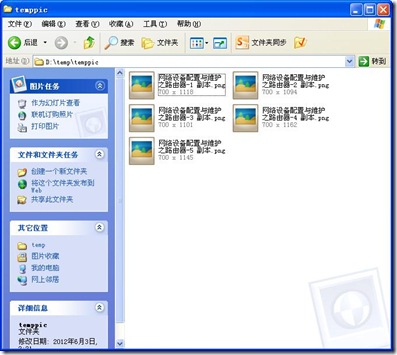
==================== =============
Inconvénients : Une confirmation manuelle est toujours requise.
================ = ================
Pour plus d'articles liés à l'utilisation de PS pour enregistrer des PDF sous forme d'images (JPG), veuillez faire attention vers le site PHP chinois !

Outils d'IA chauds

Undresser.AI Undress
Application basée sur l'IA pour créer des photos de nu réalistes

AI Clothes Remover
Outil d'IA en ligne pour supprimer les vêtements des photos.

Undress AI Tool
Images de déshabillage gratuites

Clothoff.io
Dissolvant de vêtements AI

AI Hentai Generator
Générez AI Hentai gratuitement.

Article chaud

Outils chauds

Bloc-notes++7.3.1
Éditeur de code facile à utiliser et gratuit

SublimeText3 version chinoise
Version chinoise, très simple à utiliser

Envoyer Studio 13.0.1
Puissant environnement de développement intégré PHP

Dreamweaver CS6
Outils de développement Web visuel

SublimeText3 version Mac
Logiciel d'édition de code au niveau de Dieu (SublimeText3)

Sujets chauds
 numéro de série ps cs5 gratuit en permanence 2020
Jul 13, 2023 am 10:06 AM
numéro de série ps cs5 gratuit en permanence 2020
Jul 13, 2023 am 10:06 AM
Les numéros de série PS CS5 permanents gratuits 2020 incluent : 1. 1330-1384-7388-4265-2355-8589 (chinois) ; 2. 1330-1409-7892-5799-0412-7680 (chinois) ; -8375-9492-6951 (chinois) ; 4. 1330-1971-2669-5043-0398-7801 (chinois), etc.
 Comment supprimer la zone sélectionnée dans PS
Aug 07, 2023 pm 01:46 PM
Comment supprimer la zone sélectionnée dans PS
Aug 07, 2023 pm 01:46 PM
Étapes pour supprimer la zone sélectionnée dans PS : 1. Ouvrez l'image que vous souhaitez modifier ; 2. Utilisez l'outil approprié pour créer une sélection ; 3. Vous pouvez utiliser diverses méthodes pour supprimer le contenu de la sélection, utilisez le " Supprimer", utilisez l'outil "Healing Brush Tool", utilisez "Content-Aware Fill", utilisez l'"Outil Tampon", etc. ; 4. Utilisez des outils pour réparer les traces ou défauts évidents afin de rendre l'image plus naturelle ; 5 . Une fois l'édition terminée, cliquez sur "Fichier" > dans la barre de menu "Enregistrer" pour enregistrer les résultats de l'édition.
 Que faire si l'installation de PS ne peut pas écrire l'erreur 160 de la valeur de registre
Mar 22, 2023 pm 02:33 PM
Que faire si l'installation de PS ne peut pas écrire l'erreur 160 de la valeur de registre
Mar 22, 2023 pm 02:33 PM
Solution à l'erreur 160 lorsque l'installation de ps ne peut pas écrire la valeur de registre : 1. Vérifiez s'il y a un logiciel 2345 sur l'ordinateur et si c'est le cas, désinstallez le logiciel. 2. Appuyez sur « Win+R » et entrez « Regedit » pour ouvrir le registre système ; , puis recherchez "Photoshop.exe" et supprimez l'élément Photoshop.
 Que dois-je faire si la police de l'interface PS est trop petite ?
Dec 01, 2022 am 11:31 AM
Que dois-je faire si la police de l'interface PS est trop petite ?
Dec 01, 2022 am 11:31 AM
Comment réparer la police de l'interface PS qui est trop petite : 1. Ouvrez PS, cliquez sur le bouton "Modifier" dans la barre de menu supérieure de PS pour développer le menu d'édition. 2. Cliquez sur le bouton "Préférences" dans le menu d'édition étendu. puis cliquez sur le bouton "Interface..." ; 3. Dans les paramètres de l'interface, définissez la taille de la police de l'interface utilisateur sur "Grande", définissez la mise à l'échelle de l'interface utilisateur sur "200 %" et enregistrez les paramètres, puis redémarrez PS pour prendre effet.
 Comment automatiser les tâches à l'aide de PowerShell
Feb 20, 2024 pm 01:51 PM
Comment automatiser les tâches à l'aide de PowerShell
Feb 20, 2024 pm 01:51 PM
Si vous êtes un administrateur informatique ou un expert en technologie, vous devez être conscient de l'importance de l'automatisation. Surtout pour les utilisateurs de Windows, Microsoft PowerShell est l'un des meilleurs outils d'automatisation. Microsoft propose une variété d'outils pour vos besoins d'automatisation, sans qu'il soit nécessaire d'installer des applications tierces. Ce guide détaillera comment exploiter PowerShell pour automatiser les tâches. Qu'est-ce qu'un script PowerShell ? Si vous avez de l'expérience avec PowerShell, vous avez peut-être utilisé des commandes pour configurer votre système d'exploitation. Un script est une collection de ces commandes dans un fichier .ps1. Les fichiers .ps1 contiennent des scripts exécutés par PowerShell, tels que Get-Help de base
 Introduction au processus d'extraction de dessins au trait dans PS
Apr 01, 2024 pm 12:51 PM
Introduction au processus d'extraction de dessins au trait dans PS
Apr 01, 2024 pm 12:51 PM
1. Ouvrez le logiciel et importez un élément de matériel, comme indiqué dans l'image ci-dessous. 2. Puis ctrl+shift+u pour supprimer la couleur. 3. Appuyez ensuite sur ctrl+J pour copier le calque. 4. Ensuite, inversez ctrl+I, puis définissez le mode de fusion des calques sur Color Dodge. 5. Cliquez sur Filtre--Autres--Minimum. 6. Dans la boîte de dialogue contextuelle, définissez le rayon sur 2 et cliquez sur OK. 7. Enfin, vous pouvez voir le brouillon de ligne extrait.
 Liste complète des touches de raccourci PS
Mar 11, 2024 pm 04:31 PM
Liste complète des touches de raccourci PS
Mar 11, 2024 pm 04:31 PM
1. Ctrl + N : Créez un nouveau document. 2. Ctrl + O : Ouvrir un fichier. 3. Ctrl + S : Enregistrez le fichier actuel. 4. Ctrl + Maj + S : Enregistrer sous. 5. Ctrl + W : fermez le document actuel. 6. Ctrl + Q : Quittez Photoshop. 7. Ctrl + Z : Annuler. 8. Ctrl + Y : Refaire. 9. Ctrl + X : Couper le contenu sélectionné. 10. Ctrl + C : Copiez le contenu sélectionné.
 Impossible d'utiliser les touches de raccourci PS pour remplir
Feb 19, 2024 am 09:18 AM
Impossible d'utiliser les touches de raccourci PS pour remplir
Feb 19, 2024 am 09:18 AM
Avec le développement de l’ère numérique, les logiciels de traitement d’images sont devenus un élément indispensable de notre vie et de notre travail. Parmi eux, Photoshop (PS en abrégé) développé par Adobe est l'un des logiciels de traitement d'image les plus connus. Il possède des fonctions puissantes et un fonctionnement flexible, et est profondément apprécié des utilisateurs. Cependant, lors de l'utilisation de PS, certains utilisateurs ont signalé que la touche de raccourci « Remplir » ne pouvait pas être utilisée normalement, ce qui causait des problèmes à l'expérience utilisateur. Les touches de raccourci sont une méthode d'opération rapide fournie dans le logiciel pour éviter les opérations fastidieuses de clic de souris.






